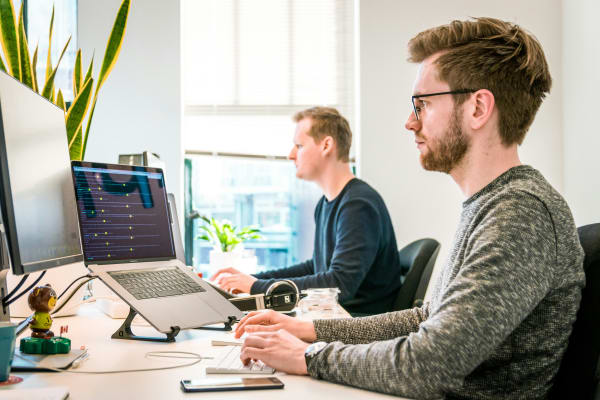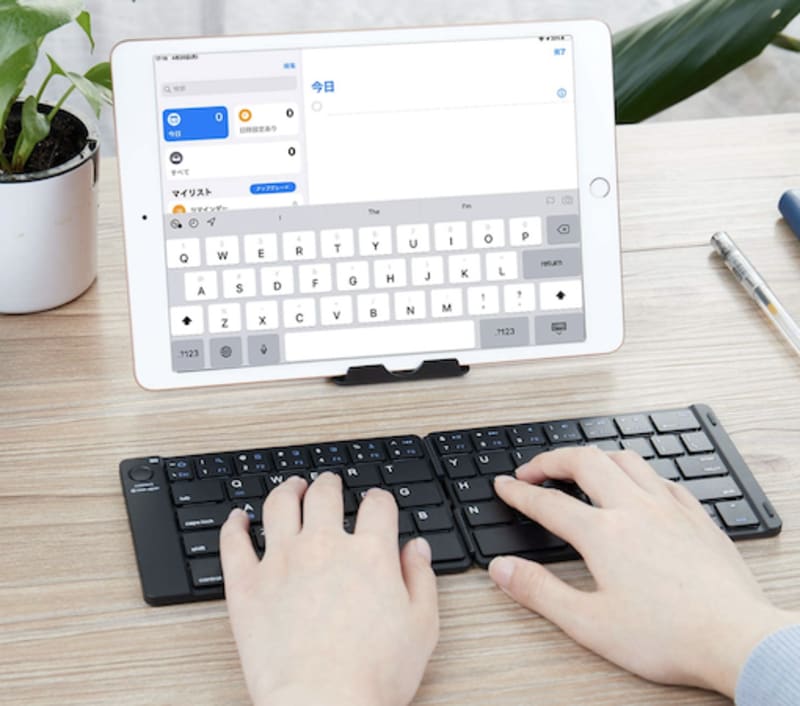ECナビ比較はAmazonアソシエイト・プログラム、楽天アフィリエイト、バリューコマース アフィリエイトを始めとする各種アフィリエイトプログラムに参加しています。
本記事で紹介した商品を購入すると、売上の一部がECナビ比較に還元されることがあります。
おすすめ商品比較表
| 商品名 | リンク | 最安価格 | 汎用性の高さ | 機能の豊富さ | 静音性の高さ | |
|---|---|---|---|---|---|---|
1 |
HHKBHHKB Professional HYBRID Type-S PD-KB820WS | 35,200 | 4.5/5.0 | 4.0/5.0 | 5.0/5.0 | |
2 |
ロジクールロジクール MX KEYS mini KX700GR | 14,500 | 4.5/5.0 | 4.5/5.0 | 4.5/5.0 | |
3 |
LofreeLofree FLOW シルバーホワイト GHOST(リニア) OE915 | 19,499 | 4.5/5.0 | 3.5/5.0 | 4.5/5.0 | |
4 |
ロジクールロジクール PEBBLE KEYS 2 K380sGR グラファイト | 4,800 | 4.0/5.0 | 4.0/5.0 | 4.0/5.0 | |
5 |
RazerRazer Blackwidow V3 Mini HyperSpeed RZ03-03892000-R3M1 | 26,800 | 3.5/5.0 | 4.5/5.0 | 3.5/5.0 | |
6 |
AnkerAnker ウルトラスリム A7726 | 3,500 | 4.0/5.0 | 3.5/5.0 | 4.0/5.0 | |
7 |
DuckyDucky One3 Mini dk-one3-daybreak-rgb-mini-silver | 18,980 | 4.0/5.0 | 3.0/5.0 | 3.0/5.0 | |
8 |
RazerRazer Huntsman Mini RZ03-03390600-R3J1 | 13,980 | 3.0/5.0 | 4.0/5.0 | 2.5/5.0 | |
9 |
SteelSeriesSteelSeries Apex Pro Mini 64825JAPEXPROMINIJP | 29,472 | 3.5/5.0 | 3.5/5.0 | 2.5/5.0 | |
10 |
HyperXHyperX Alloy Origins 60 572Y6AA#ABA | 8,945 | 3.0/5.0 | 3.0/5.0 | 3.0/5.0 |
外付けキーボードのメリット
好きな位置にキーボードを配置できる
外付けキーボードなら好きな位置に置けるので、タイピングしやすくなります。例えば、ノートPCスタンドと組み合わせれば、さながらデスクトップパソコンのように作業可能。ディスプレイの高さを調整できるので、正しい姿勢で作業できるのがポイントです。
ノートパソコンで快適に作業したいなら、外付けキーボードだけじゃなくノートPCスタンドも検討してみてください。
タイピングしやすいキーボードで作業できる
ノートパソコンのキーボードは薄型なので、人によっては合わないでしょう。しかし、外付けキーボードは自分好みのキーボードを選べるので、タイピングしやすくなります。また、フルサイズキーボードやテンキーレスなどさまざまな種類もあるので、自分に合うキーボードを選べるのがメリット。
多機能なキーボードで作業効率を上げられる
キーボードの中には、専用アプリを用いてキー割り当ての変更やマクロの作成ができるモデルもあります。少数のキーにさまざまなマクロやショートカットを登録すれば、作業時間の短縮や効率化が可能。
また、Bluetooth接続のキーボードには、複数のデバイスと接続して瞬時に切り替えられる「マルチペアリング機能」がついているモデルもあります。ノートパソコンだけじゃなく、タブレットやスマホでも作業したい方におすすめの機能です。
外付けキーボードのデメリット
狭いテーブルで使いづらい
外付けキーボードのモデルによっては荷物がかさばるため、狭いテーブルで展開しづらいのがデメリットです。カフェや職場に持ち運びたい方はストレスを感じてしまうかもしれません。省スペースでも使いやすくするためには、なるべくコンパクトなキーボードを選びましょう。
外付けマウスがないと作業しづらい
外付けキーボードだけ使っていても、マウスがないとポインター操作がやりづらいです。タッチパッドの下にキーボードを配置する場合、手を伸ばさないと届かないのがデメリット。
外付けマウスを使って対策するか、キーボードをノートPCの上に置いて作業する方法もあります。コンパクトなキーボードしか乗せられませんが、タッチパッドが届きやすい位置で作業できるので試してみてください。
ノートパソコン用外付けキーボードの選び方
持ち運ぶならテンキーレスや60%レイアウトがおすすめ
参照元: https://www.razer.com/jp-jp
テンキーレスのキーボードならサイズがコンパクトなので、取り回しやすいです。数字入力はやりづらくなるので、ワイヤレステンキーがあると作業しやすくなります。
60%レイアウトは、テンキーも無ければファンクションキーも存在しないキーボードです。非常にコンパクトですが、限られたキーしか使えないのがデメリット。とはいえ、スッキリとしたレイアウトなので、テンキーもファンクションキーも使わない方ならおすすめです。
無線なら手軽に接続できる
参照元: https://unsplash.com/
ワイヤレスタイプのキーボードは、ケーブルがない分持ち運びに便利です。Bluetooth接続なら、対応したPCやスマホで手軽に接続可能。マルチペアリング機能がついていれば、複数のデバイスを瞬時に切り替えるといった使い方もできます。
2.4GHz接続は、Bluetoothよりも接続の安定性に優れており、Bluetooth非対応のPCでも接続できるのがメリットです。ただし、USBポートを使用するので、ポートを塞がずに使うならBluetoothの方が手軽です。
メンブレンならコスパが高い
参照元: https://www.amazon.co.jp/
メンブレンキーボードは価格の安いキーボードとして人気。1000円程度から購入できる製品もあるので、安い外付けキーボードが欲しい方におすすめ。また、防水性能の高い製品も多いので、自宅でコーヒーを飲みながら作業する方でも安心して使えます。
ただし、持ち運びづらいサイズ感や、有線接続しかできない製品も多いので、用途に合うか考えてから選びましょう。
パンタグラキーボードならキーストロークが浅い
参照元: https://pixabay.com/
パンタグラフスイッチは、主にノートパソコンに使われるキースイッチを採用しています。キーストローク(キーを押し込む深さ)が浅いので、軽快なタッチが可能。長時間のタイピングで疲れにくいので、スムーズにタイピングしたい方におすすめです。本体が薄型なので、携帯しやすいのもポイント。
静音を求めるなら静電容量無接点方式がおすすめ
参照元: https://www.amazon.co.jp/
静電容量無接点方式は、物理的な接点がなく、タイピングの底打ち音が目立ちづらいです。カチャカチャ音がしないので、どんな場所でも使いやすいのが特徴。
さらに、万が一故障しても、壊れたキーを交換するだけで済むのも大きなメリットです。価格が高いというデメリットはありますが、コストに見合った圧倒的な耐久力を誇ります。
メカニカルキーボードならタイピングしやすい
軽快な打鍵感が持ち味のメカニカルスイッチは、軸の種類によって特性が微妙に異なるのが大きな特徴です。打ち心地滑らかな赤軸、カチカチという打鍵音とクリック感のある青軸のほか、膨大な種類の軸がさまざまなメーカーから販売されています。
メカニカルスイッチを自由につけ替えられる「ホットスワップ」に対応したキーボードであれば、気になった軸を手軽に試せるのでおすすめです。スイッチが故障しても新しくつけ替えれば引き続き使用できるため、キーボードを長持ちさせられるというメリットもあります。
日本語配列は英語配列よりキーピッチが狭い
キーピッチ(キーが隣り合う距離)を気にするなら、なるべく英語配列のキーボードを選びましょう。日本語配列のキーボードは英語配列よりもキーの数が多いため、キーが圧迫されます。キーピッチが狭いとミスタイプしやすくなるので、人によってはストレスです。
しかし、英語配列はエンターキーが横長になっていたり「半角/全角」キーが存在しないため、キーピッチが圧迫されません。ホームポジションを維持したままタイピングしやすいので、文章作成しやすいのがメリット。
とはいえ、慣れてしまえば気にならなくなるので、強いこだわりがなければ日本語配列でも問題ありません。
ノートパソコン用外付けキーボードの値段相場
みんなの予算は?
ノートパソコン用外付けキーボードのおすすめメーカー3選
PFU
PFUは、キーボード好きから人気の高い「HHKB」を販売している国内メーカー。品質の高い静電容量無接点方式キーボードを手掛けています。コンパクトでタイピングしやすいHHKBなら、持ち運んで作業するのにも最適。タイピングにこだわる方ならぜひ使ってみてほしいキーボードです。
Lofree
Lofreeは中国のメーカーで、PC周辺機器を中心に販売しています。オシャレなデザインや、最新の技術を取り入れたキーボードが多いため、こだわりを持つ方にもおすすめ。コンパクトなキーボードもあるので、持ち運びしやすいキーボードを探している方は注目です。
ロジクール
スイスに本社を置くPC周辺機器メーカー「ロジクール」。仕事にゲームと、幅広く使える製品を数多く手掛けています。機能性の高いキーボードはもちろん、持ち運びしやすいサイズも展開しているのが魅力。豊富な種類を揃えているので、キーボード選びで悩む方におすすめ。
ノートパソコン用外付けキーボードのおすすめ10選
1HHKBHHKB Professional HYBRID Type-S PD-KB820WS
 |
35,200 |
| ★★★★☆4.5 |
| 汎用性の高さ 4.5機能の豊富さ 4.0静音性の高さ 5.0 |
心地良い打鍵感でタイピングを楽しめる
「HHKB Professional HYBRID Type-S」は、キーボード好きから長年愛されているブランドです。静音性の高さと心地良い打鍵感が魅力で、タイピングそのものが楽しくなります。静電容量無接点方式キーボードなので、長期間使っていても壊れにくいのもメリット。
また、テンキーレスかつ無線接続できるので、携帯性も抜群。キーマップ変更ツールを使えるので、自分にとって最適なキー配列にできるのもポイントです。
2ロジクールロジクール MX KEYS mini KX700GR
 |
14,500 |
| ★★★★☆4.5 |
| 汎用性の高さ 4.5機能の豊富さ 4.5静音性の高さ 4.5 |
機能性抜群の薄型キーボード
ロジクールの「MX Keys mini」は、薄型のテンキーレスデザインが特徴です。静かなタイピング音なので、周りの迷惑になりづらいのがメリット。また、マルチペアリングに対応しているので、複数のデバイスをBluetooth接続できます。専用のソフトウェアを使えばファンクションキーにショートカットを登録できるので、作業効率を上げたい方におすすめ。
3LofreeLofree FLOW シルバーホワイト GHOST(リニア) OE915
        |
19,499 |
| ★★★★☆4.2 |
| 汎用性の高さ 4.5機能の豊富さ 3.5静音性の高さ 4.5 |
薄型なのに心地良いタイピングができる
Lofree Flowは独自のキースイッチと、静音性を向上させるガスケットマウントを搭載したメカニカルキーボード。薄型とは思えない厚みを感じる打鍵感と、快適なタイピング音が好評。キーボード好きはもちろん、タイピングにこだわる方にもおすすめです。目立つ機能はありませんが、持ち運びしやすいテンキーレスデザインと、有線と無線を使える汎用性の高さが魅力。
4ロジクールロジクール PEBBLE KEYS 2 K380sGR グラファイト
       |
4,800 |
| ★★★★☆4.0 |
| 汎用性の高さ 4.0機能の豊富さ 4.0静音性の高さ 4.0 |
丸型のキーが印象的な静音キーボード
「PEBBLE KEYS 2」はワイヤレスかつテンキーレスデザインのキーボード。丸型のキーは可愛らしく、豊富なカラー展開もしているので女性にもおすすめ。マルチペアリングに対応しているので、複数デバイスをBluetooth接続できます。さらに、ファンクションキーには独自機能を搭載。ミュートやスクリーンショットボタンがあるので、面倒なショートカットキーをシンプルにできます。
5RazerRazer Blackwidow V3 Mini HyperSpeed RZ03-03892000-R3M1
 |
26,800 |
| ★★★☆☆3.8 |
| 汎用性の高さ 3.5機能の豊富さ 4.5静音性の高さ 3.5 |
コンパクトかつ高性能なゲーミングキーボード
「Blackwidow V3 Mini HyperSpeed」は、65%サイズの小型キーボード。キースイッチは、強いクリック感を持つ緑軸と、滑らかで反応速度の早い黄色軸の2種類から選べます。最大200時間使用できるバッテリー持ちの良さも魅力の1つ。
メーカー独自技術「RAZER HYPERSPEED WIRELESS」による低遅延なワイヤレス接続や最大3台までのマルチペアリング機能、マクロやショートカットを自由に登録できるキーカスタマイズ機能など、小さな筐体にさまざまな機能を備えているのも大きな特徴です。
6AnkerAnker ウルトラスリム A7726
 |
3,500 |
| ★★★☆☆3.8 |
| 汎用性の高さ 4.0機能の豊富さ 3.5静音性の高さ 4.0 |
安価で購入できるコンパクトサイズ
Ankerのワイヤレスキーボードはとにかくコンパクト。薄型のデザインでありつつ、重量200gという軽さが魅力。3ヶ月以上使えるロングバッテリーなので、持ち運び用キーボードとしても最適です。価格が2000円程度なので、とにかく安くてコンパクトなキーボードを求める方におすすめ。
7DuckyDucky One3 Mini dk-one3-daybreak-rgb-mini-silver
 |
18,980 |
| ★★★☆☆3.3 |
| 汎用性の高さ 4.0機能の豊富さ 3.0静音性の高さ 3.0 |
打鍵音と安定性にこだわったモデル
「Ducky One3 Mini」は、60%サイズの有線小型キーボード。多層構造になっており、本体内部のパッドによって静音性が高められています。ホットスワップ機能により、自分好みのキースイッチを使用可能です。
キーキャップは摩耗によるテカりや汚れに強く、長年使用しても購入時と変わらない外観を維持します。重量配分やケースの高さの調整により、ぐらつきが少なく安定して使用できるよう設計されているのもポイントです。
8RazerRazer Huntsman Mini RZ03-03390600-R3J1
 |
13,980 |
| ★★★☆☆3.2 |
| 汎用性の高さ 3.0機能の豊富さ 4.0静音性の高さ 2.5 |
多機能でコンパクトな60%キーボード
「Razer Huntsman Mini」は、60%サイズの小型キーボード。メーカー独自開発の工学式スイッチにより、優れた耐久性と圧倒的な静音性を誇ります。ファンクションキーや矢印キーなどの削除されたキーはショートカットからアクセスでき、ミニマルな環境で快適に使用可能です。
9SteelSeriesSteelSeries Apex Pro Mini 64825JAPEXPROMINIJP
 |
29,472 |
| ★★★☆☆3.2 |
| 汎用性の高さ 3.5機能の豊富さ 3.5静音性の高さ 2.5 |
早打ちしやすいコンパクトキーボード
「SteelSeries Apex Pro Mini」は、60%サイズの有線小型キーボードです。従来のキーボードより11倍速くキーが反応するため、最速で入力できるのがポイント。タイピング速度が速い方なら、高速で文章作成できます。さらに、メーカー独自開発のキースイッチにより、キーを押し込んでから反応するまでの数値を調整可能。キーの作動点を最小0.2mmから最大3.8mmまで、0.1mm単位で自由に調整できます。
10HyperXHyperX Alloy Origins 60 572Y6AA#ABA
 |
8,945 |
| ★★★☆☆3.0 |
| 汎用性の高さ 3.0機能の豊富さ 3.0静音性の高さ 3.0 |
60%の小型サイズに高い耐久性能を持つ
「HyperX Alloy Origins 60」は60%サイズの有線小型キーボード。ボディには航空機クラスの頑丈なアルミを採用、キースイッチは8000万回の押下に耐えられるようになっており、高い耐久性を誇ります。専用アプリにより、マクロの作成やライティングの編集、ショートカットの登録も可能です。
外付けキーボードのQ&A
キーボードが反応しない場合の対処法は?
よくある問題としてBluetooth接続ができていなかったり、有線ケーブルが繋がっていなかったり、ケアレスミスが多いです。まずは冷静に対処していき、キーボードの不具合がないのか確認しましょう。以下の手順で動作しなかった場合、サポートに連絡するのが得策です。
| 1 | キーボードの電池を確認する |
| 2 | PCのBluetooth画面でペアリング状態になっているか確認する |
| 3 | Bluetoothを切断し、再接続してみる |
| 4 | USBレシーバーの場合、USBを挿し直す |
| 5 | 機内モードがONになっていないか確認する |
| 6 | PCを再起動してみる |
日本語配列と英語配列の設定を変えるには?
ほとんどのノートPCは日本語配列として設定されていますが、英語配列キーボードを使いたいなら必ず設定が必要です。WindowsとMacで手順が異なるため、手順をよく確認しておきましょう。
Windowsで設定する場合の手順
| 1 | スタートメニューから設定をクリック |
| 2 | 左メニューから時刻と言語を開き、言語と地域をクリック |
| 3 | 「日本語」メニューの右側にある三点マークを選択肢、言語のオプションをクリック |
| 4 | 「レイアウトを変更する」をクリック |
| 5 | プルダウンメニューから変更したい言語を選択 |
| 6 | 「今すぐ再起動」をクリック |
Macで設定する場合の手順
| 1 | システム設定を開く |
| 2 | 左メニューからキーボードをクリック |
| 3 | 「キーボードの種類を変更」をクリック |
| 4 | アシスタントの指示に従って画面を進める |
| 5 | 最後の画面で使いたい言語が表示されているのを確認する |
まとめ
さまざまな種類の製品が販売されているノートパソコン用外付けキーボード。用途や目的によって最適な製品が大きく異なるため、本記事を参考によく吟味し、自分に合った製品を選びましょう。
キーボードのおすすめ記事
コスパ
デバイス別
用途別
種類別
機能別
本記事は販売元公式サイト、Amazon、楽天市場など販売店の売れ筋、口コミ、アンケート、価格情報、検証情報を参考とし、ECナビ比較が独自に順位付けを行っています。
本記事の内容やランキング順位はメーカーからの商品提供、広告出稿の有無に影響を受けることはありません。意図的なランキング操作を目的とした交渉は固くお断りしております。
本記事内の商品は各ECサイトが提供するAPIを使用し価格やリンクを自動生成しております。取得後に価格変動があった場合等、本記事と情報とは異なることがありますため、最新の商品価格・詳細情報については、販売店やメーカーをご確認ください。